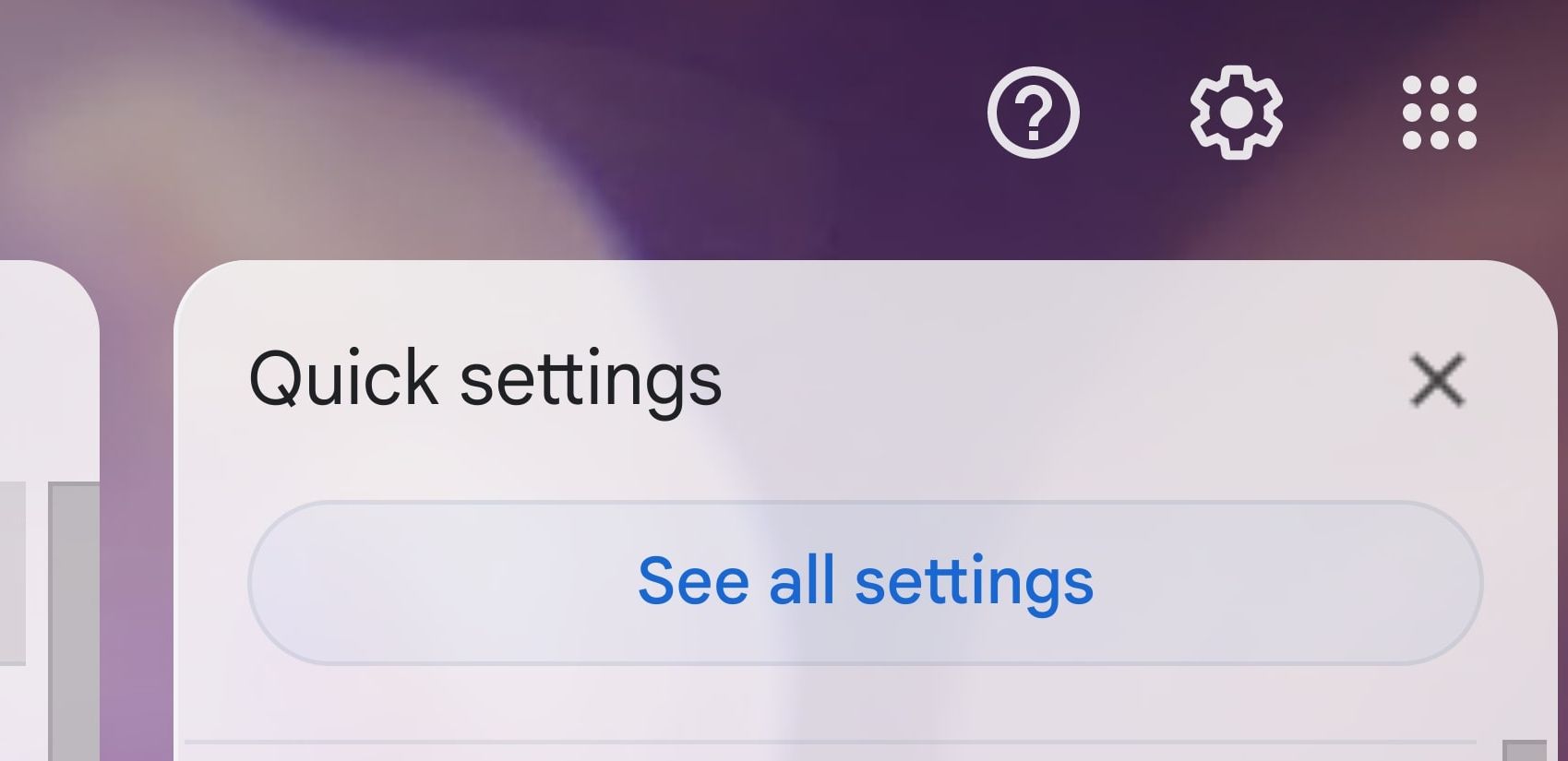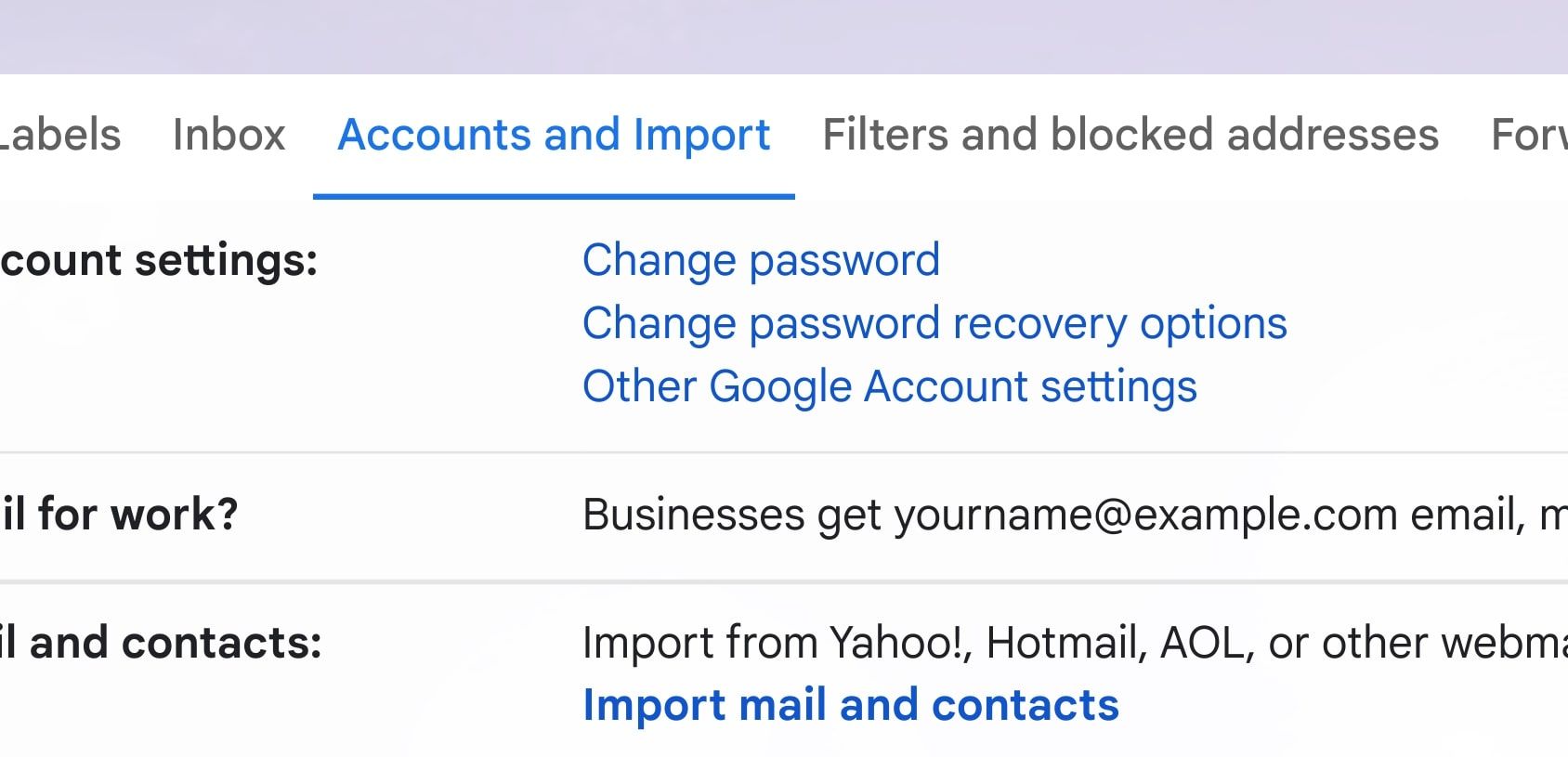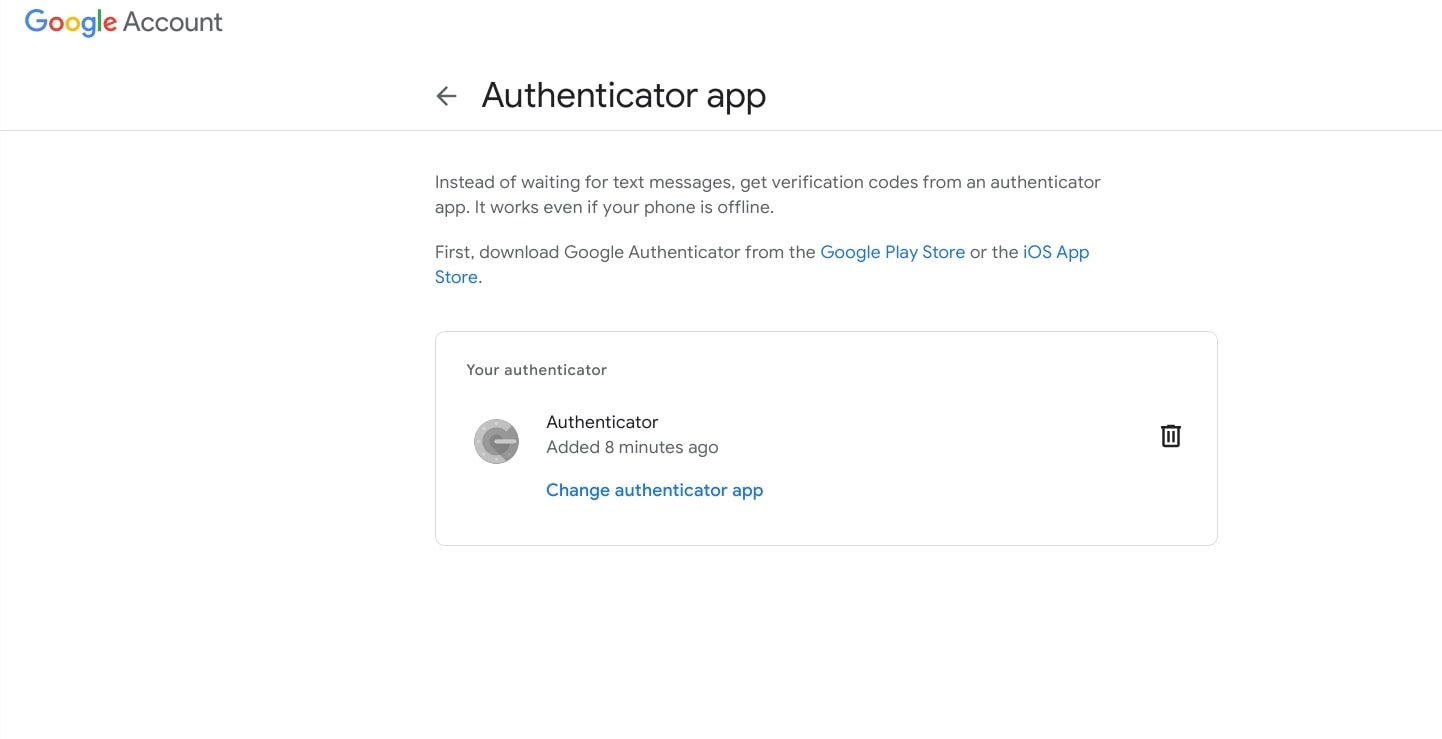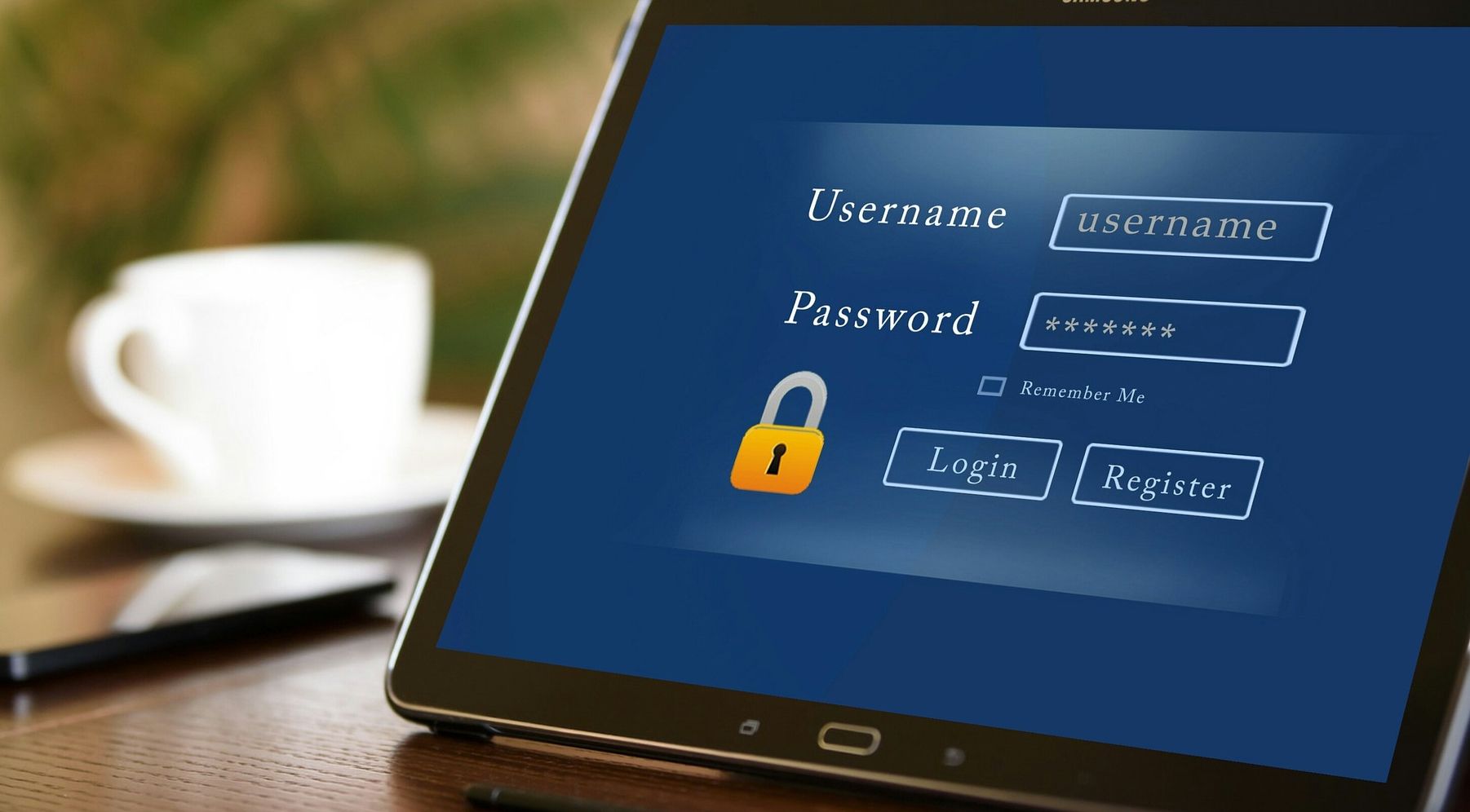Google Authenticator là một ứng dụng đặc biệt hữu ích giúp xác minh hai bước nhanh chóng và dễ dàng. Với ứng dụng này, bạn có thể đảm bảo rằng tài khoản của mình được bảo vệ bằng một lớp bảo mật bổ sung mà không mất nhiều thời gian để vượt qua. Nhưng nếu bạn bị mất điện thoại đã cài đặt ứng dụng Google Authenticator, mọi thứ có thể trở nên phức tạp.
Vì vậy, bạn nên làm gì nếu điều này xảy ra? Bạn có thể khôi phục tài khoản Google Authenticator của mình nếu bạn mất thiết bị đã cài đặt tài khoản này không?
Các bước cần thực hiện nếu bạn bị mất điện thoại đã cài đặt Google Authenticator
Bạn đã bị mất điện thoại thông minh của bạn. Cơn ác mộng. Vậy bạn có thể làm gì nếu không truy xuất được Google Authenticator?
1. Khóa hoặc xóa điện thoại bị mất
Để bắt đầu, bạn cần đảm bảo rằng ứng dụng Google Authenticator trên điện thoại bị mất của bạn không bị bất kỳ ai lợi dụng.
Nếu điện thoại bị mất của bạn là Android, bạn có thể sử dụng công cụ định vị điện thoại của Google. Điều này sẽ giúp bạn tìm, khóa hoặc xóa điện thoại của mình từ xa. Bạn có thể khóa nó tạm thời hoặc xóa hoàn toàn mọi dữ liệu được lưu trữ trên đó, nhưng có một quy định ở đây. Điện thoại của bạn cần được bật để khóa hoặc xóa. Vì vậy, hãy đảm bảo rằng bạn khóa điện thoại của mình càng sớm càng tốt sau khi nhận ra nó bị mất hoặc xóa hoàn toàn nếu bạn chắc chắn rằng mình sẽ không thể lấy lại được.
Nếu điện thoại bị mất của bạn là thiết bị iOS, bạn có thể xóa điện thoại trên tài khoản iCloud của mình qua Tìm iPhone quyền mua. Tuy nhiên, một lần nữa, điện thoại của bạn sẽ cần được bật để thực hiện việc này.
Chỉ xóa điện thoại nếu bạn biết mình sẽ không lấy lại được và tốt nhất là nếu bạn có một bản sao lưu tốt được lưu trữ ở đâu đó.
2. Khôi phục Google Authenticator trên điện thoại mới
Nếu bạn đã đăng nhập Gmail trên một thiết bị khác, chẳng hạn như máy tính xách tay, thì bạn cũng có thể gặp may, vì bạn có thể sử dụng tài khoản Gmail của mình để khôi phục mã Google Authenticator. Trên trang tài khoản Gmail chính của bạn, nhấp vào bánh răng cài đặt màu xám ở trên cùng bên phải, rồi nhấp vào biểu tượng Xem tất cả cài đặt tùy chọn trong danh sách thả xuống.
Sau đó, bạn sẽ cần phải đi đến Tài khoản và nhập khẩu trong thanh trên cùng và nhấp vào Cài đặt Tài khoản Google khác tùy chọn ngay bên dưới. Nhấp vào tùy chọn Bảo mật trong thanh bên, sau đó cuộn xuống phần xác minh hai bước. Để đề phòng, bạn cần cung cấp mật khẩu của mình tại đây để xác minh rằng đó là bạn. Khi bạn đã hoàn thành việc đó, bạn sẽ được đưa đến cài đặt xác minh hai bước của mình.
Nếu bạn đã đăng nhập vào Gmail trên điện thoại mới của mình, nó sẽ xuất hiện dưới dạng một thiết bị nhắc nhở trong phần này, đây là một tin tốt. Nhưng hãy cuộn qua cái này trước và đi đến ứng dụng xác thực tiết diện. Đây là nơi bạn có thể thiết lập trình xác thực trên thiết bị mới của mình. Để làm điều này, bấm vào nút Thay đổi ứng dụng xác thực quyền mua. Sau đó, bạn sẽ được cung cấp mã QR để quét bằng điện thoại mới của mình.
Quét mã này trên ứng dụng Google Authenticator của bạn thông qua Quét mã QR quyền mua. Sau đó, ứng dụng sẽ cung cấp cho bạn một mã mà bạn cần nhập vào cửa sổ thiết lập trên máy tính xách tay của mình. Mã này sẽ làm mới khá nhanh, vì vậy đừng lãng phí thời gian khi nhập mã trên máy tính xách tay của bạn. Khi bạn đã hoàn tất việc này, bạn sẽ được thiết lập tất cả với tài khoản Google Authenticator trên điện thoại của mình.
Tuy nhiên, bạn vẫn cần thiết lập Google Authenticator trên các ứng dụng trên điện thoại mới của mình, chẳng hạn như Facebook, Twitter hoặc Instagram. Điều này có thể được thực hiện trong cài đặt bảo mật ứng dụng của bạn, nhưng sẽ không mất quá nhiều thời gian.
Ngoài ra, bạn có thể khôi phục tài khoản của mình nếu bạn đã liên kết một số điện thoại thay thế với tài khoản Google của mình (nghĩa là một số không được gán cho điện thoại bạn đã mất).
Tuy nhiên, nếu bạn chưa cài đặt Google Authenticator trên một thiết bị khác, thì bạn sẽ không thể khôi phục trình xác thực và tất cả các mã của mình. May mắn thay, bạn vẫn có thể khôi phục tài khoản của mình và truy cập nó. Bạn sẽ có thể làm điều này nếu số điện thoại hoặc email của bạn được liên kết với tài khoản của bạn.
Nếu bạn đã in mã dự phòng (mà chúng ta sẽ đề cập sau), bạn sẽ có thể khôi phục tài khoản của mình.
3. Có Tùy chọn Xác thực Thay thế
Đây là một biện pháp phòng ngừa hơn là một biện pháp khắc phục. Nếu bạn bị mất điện thoại đã cài đặt Google Authenticator, thì điều quan trọng là bạn phải có một phương thức xác thực thay thế để bạn vẫn có thể truy cập tài khoản của mình mà không cần ứng dụng. Bạn không cần liên kết mọi dịch vụ bạn sử dụng với hai trình xác thực nếu không muốn, nhưng ít nhất bạn nên sao lưu các tài khoản quan trọng của mình bằng một dự phòng an toàn.
Bạn cũng có thể sử dụng khóa bảo mật làm tùy chọn dự phòng. Khóa bảo mật là thiết bị vật lý, thường là ổ đĩa flash, có thể được sử dụng làm phương thức xác thực. Chúng còn được gọi là mã thông báo bảo mật. Nhiều nền tảng hiện cung cấp mã thông báo bảo mật dưới dạng tùy chọn xác thực, bao gồm cả Google
4. Lưu trữ an toàn các mã dự phòng của bạn
Giống như con trỏ trước, đây là một biện pháp phòng ngừa quan trọng khác cần thực hiện trong tương lai. Có thể bạn đã bị mất điện thoại khi đọc bài viết này hoặc đơn giản là bạn tò mò muốn biết phải làm gì nếu điều này xảy ra. Dù bằng cách nào, đã đến lúc tạo một bản sao mã dự phòng của bạn!
Cách tốt nhất để làm điều này là in mã của bạn ra và cất chúng ở một nơi an toàn, chẳng hạn như két sắt hoặc ngăn kéo. Bạn cũng có thể dán mã của mình vào tài liệu kỹ thuật số và lưu vào ổ đĩa flash.
Bạn có thể lưu mã của mình vào Google Drive nhưng điều này không được khuyến nghị và Google Authenticator không cung cấp tùy chọn này trong ứng dụng. Lưu trữ đám mây rất rủi ro vì tội phạm mạng có cơ hội truy cập dữ liệu của bạn từ xa qua internet.
Nếu bạn sử dụng xác thực đa yếu tố trên tài khoản Google của mình và không phải lúc nào bạn cũng đăng nhập, hãy đảm bảo rằng bạn đang sử dụng một xác thực riêng ngoài ứng dụng Google Authenticator. Nếu không, bạn sẽ không thể truy cập mã dự phòng của mình trên Google Drive.
Mất điện thoại không phải là rào cản đối với tài khoản Google Authenticator của bạn
Nếu bạn bị mất điện thoại có cài đặt ứng dụng Google Authenticator, thì tất cả sẽ không bị mất. Bạn có thể khôi phục tài khoản của mình bằng cách sử dụng các bước ở trên và đảm bảo rằng bạn sẽ không bị bỏ rơi vào lần tới bằng cách sử dụng các phương pháp xác thực thay thế và sao lưu mã của mình. Điều này có vẻ tốn thời gian nhưng có thể tạo ra sự khác biệt nếu bạn lại rơi vào tình huống như vậy.